来源:网络 作者:昀恒
18、创建一个曲线调整图层,把RGB通道压暗一点,参数设置如下图,确定后按Ctrl + Alt + G 创建剪切蒙版。
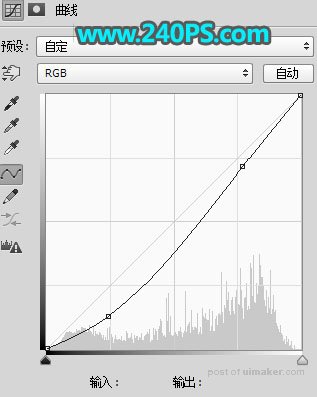

19、新建一个空白图层,创建剪切蒙版,然后把混合模式改为“滤色”。

20、把前景色设置为橙黄色#ffc316。

21、用透明度为10%的柔边画笔给人物边缘区域涂上高光,如下图。


22、打开下面的高光素材,用移动工具拖进来,放到人物右侧边缘。


23、按住Ctrl键 + 鼠标左键点击人物图层缩略图,载入人物部分的选区,如下图。
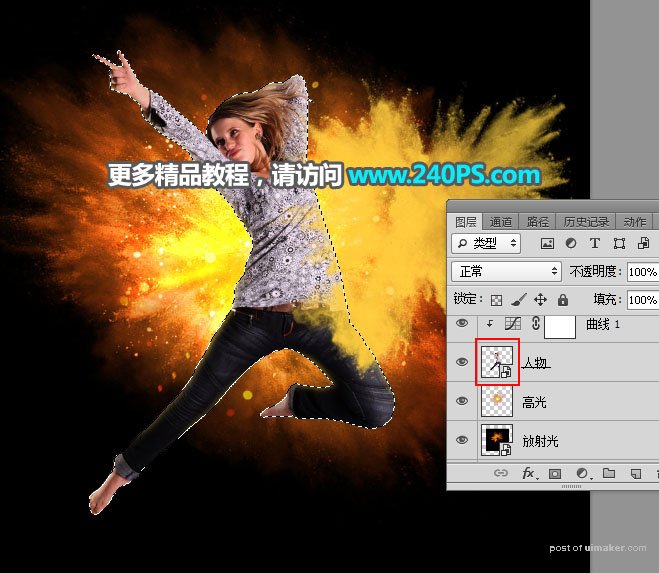
24、给高光图层添加图层蒙版,如下图。

25、同样的方法给人物的其他部分增加高光,过程如下图。


最终效果
